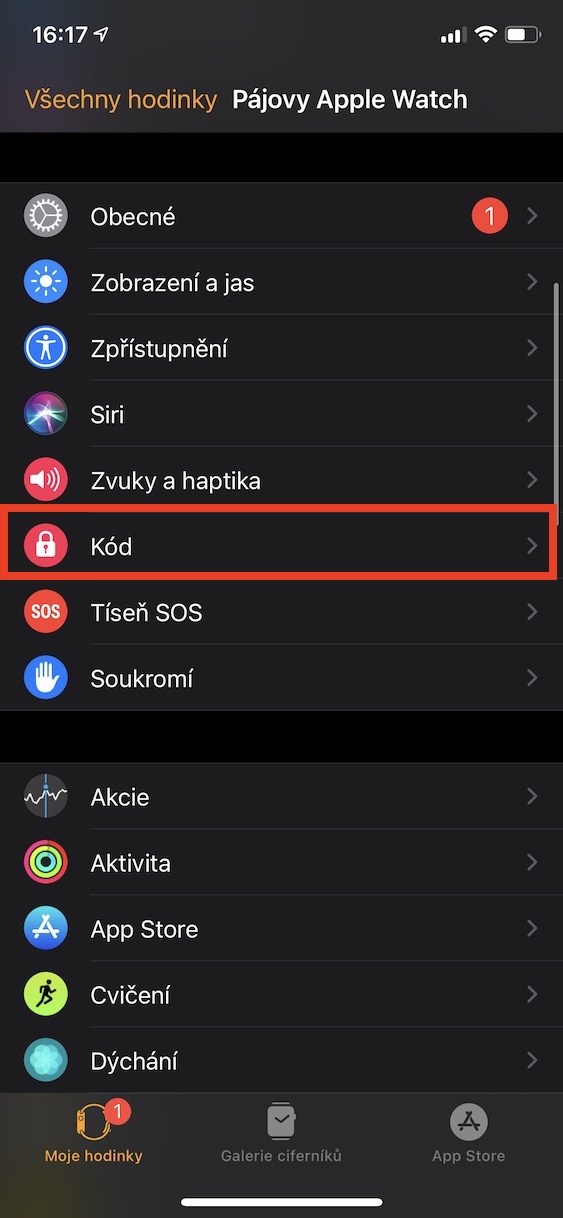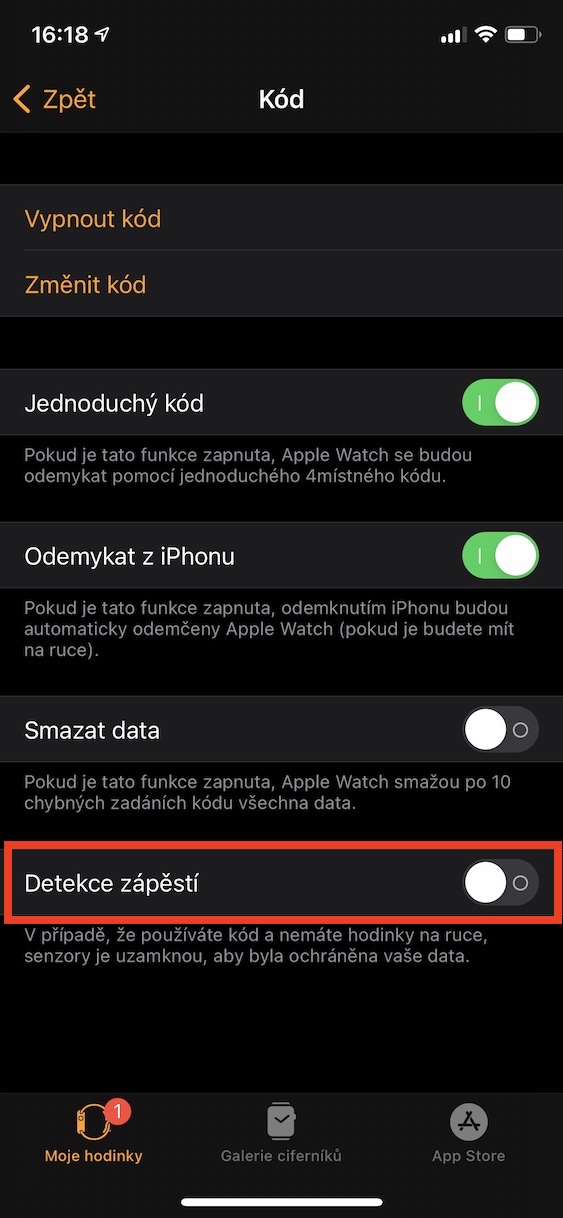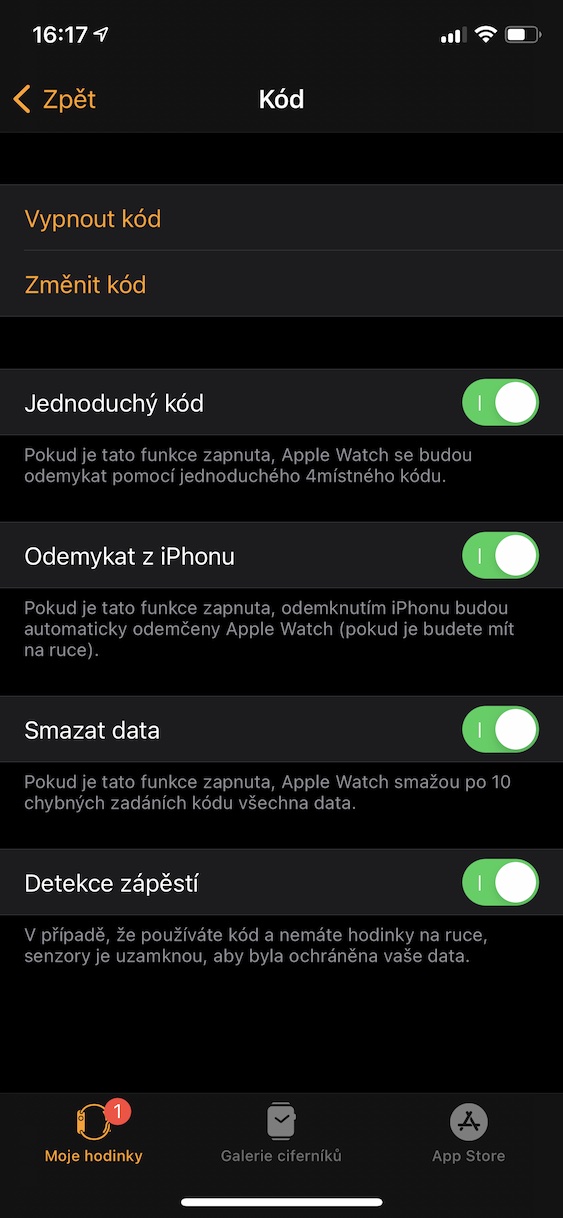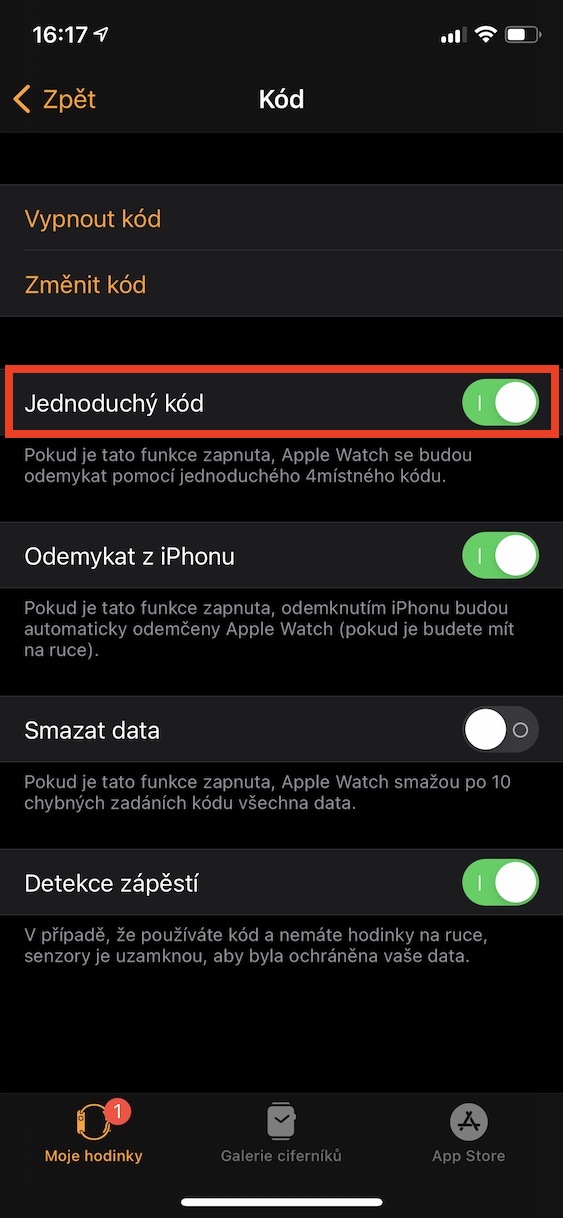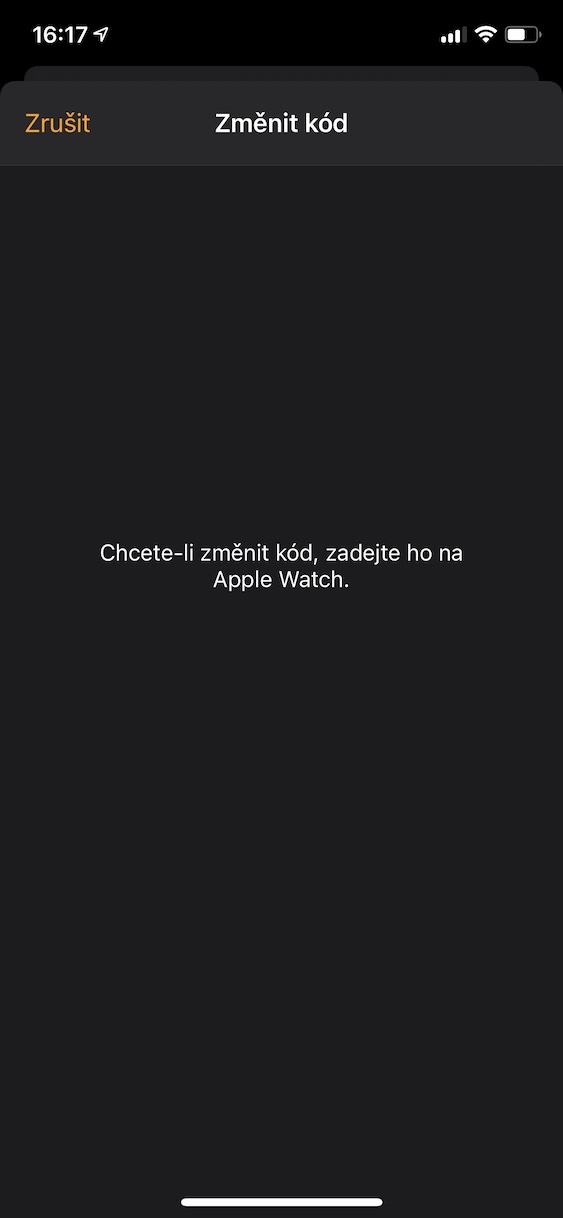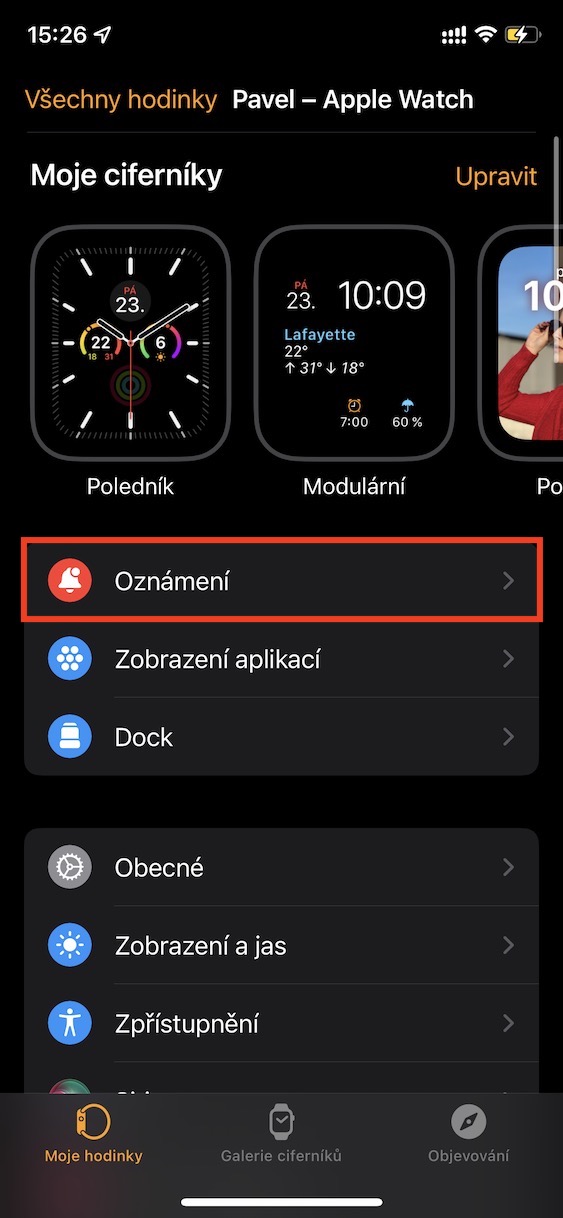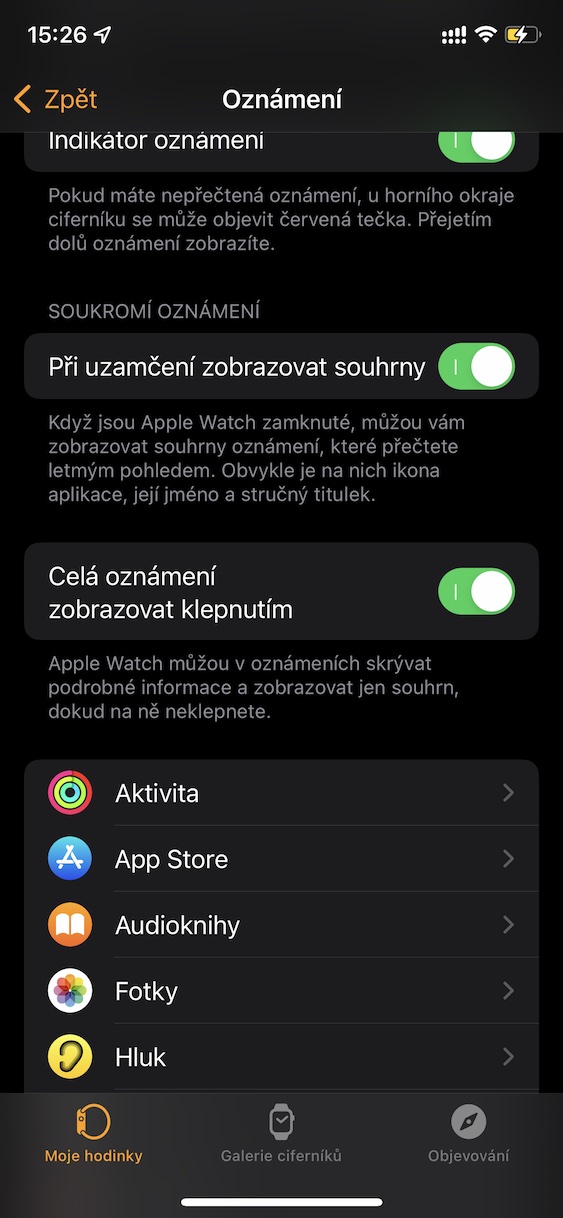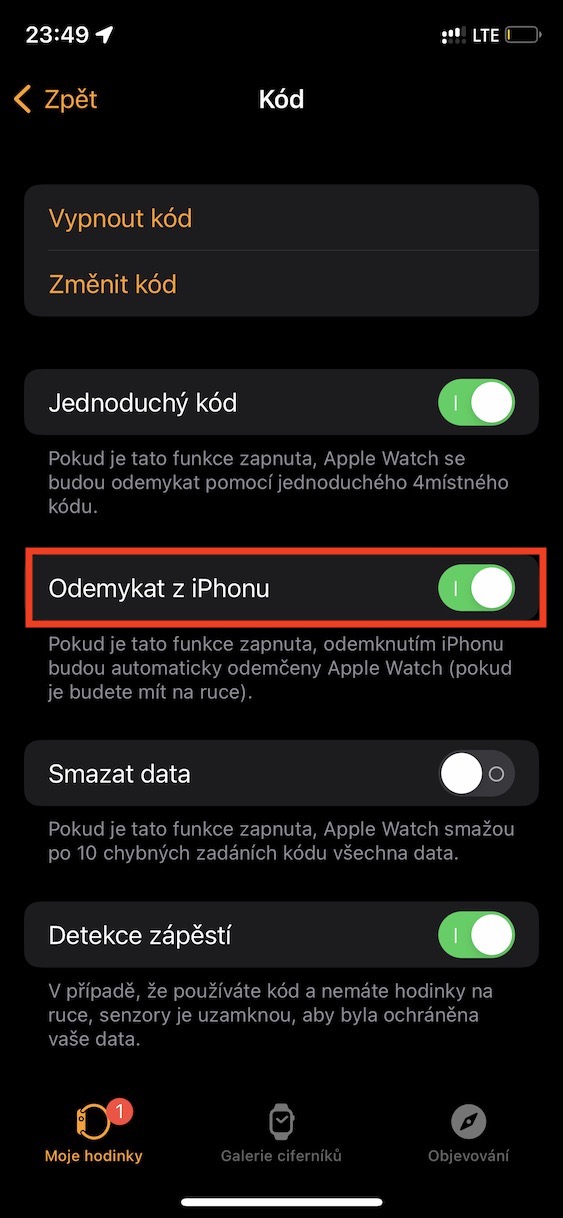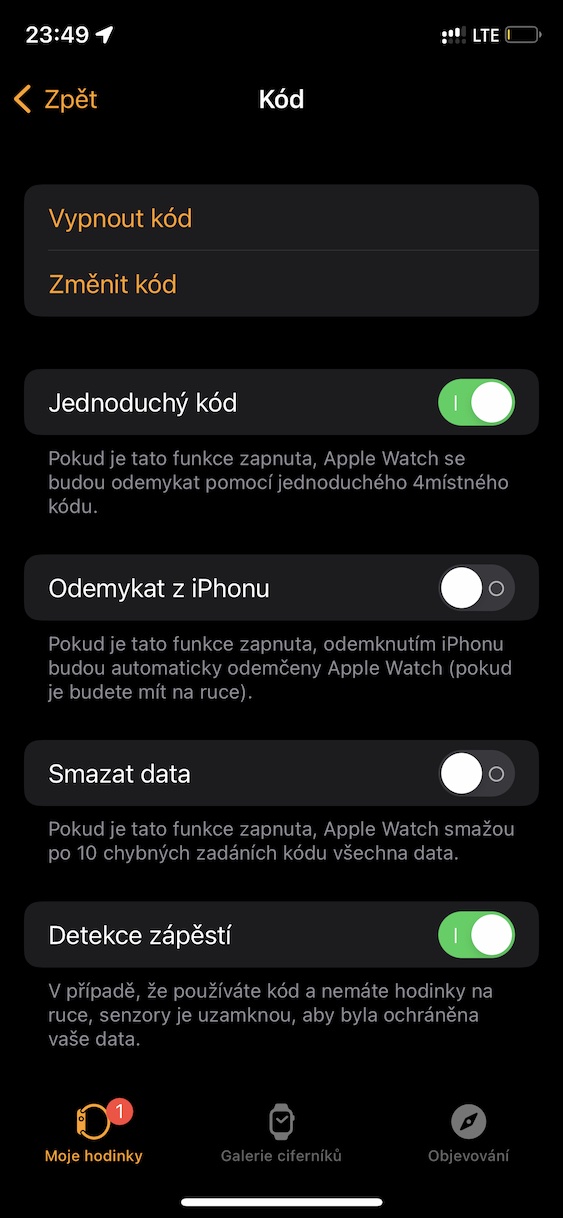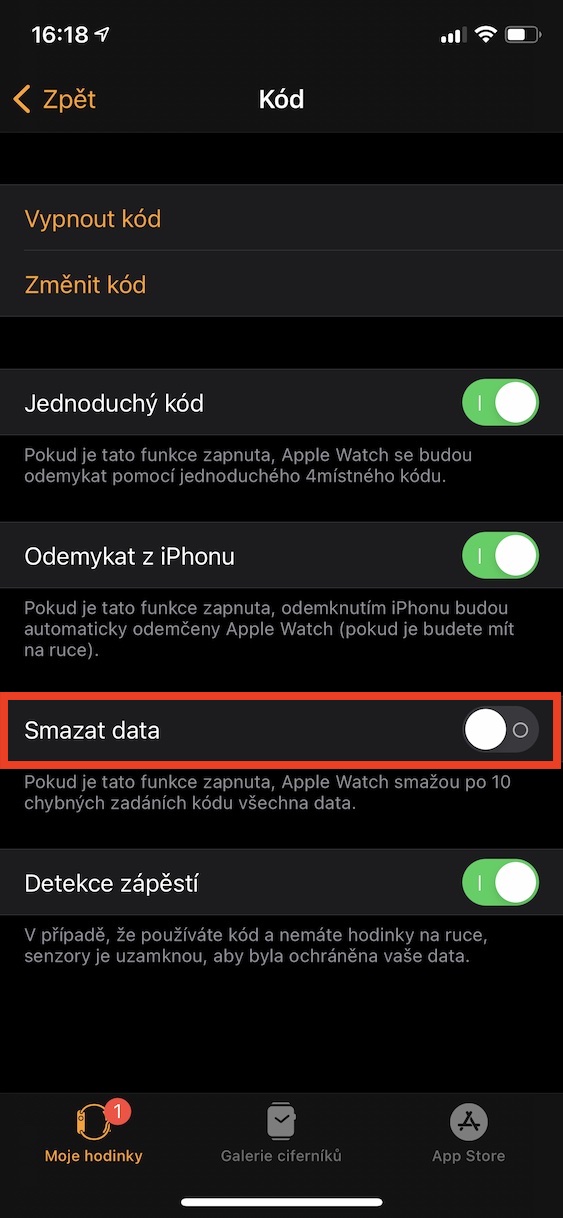ಆಪಲ್ ವಾಚ್ ಅನ್ನು ಐಫೋನ್ನ ವಿಸ್ತೃತ ತೋಳು ಎಂದು ಪರಿಗಣಿಸಬಹುದು. ಆಪಲ್ ವಾಚ್ ನೇರವಾಗಿ ಆಪಲ್ ಫೋನ್ಗೆ ಸಂಪರ್ಕಗೊಂಡಿರುವುದರಿಂದ, ನೀವು ಅದರಲ್ಲಿ ಸಾಕಷ್ಟು ವಿಭಿನ್ನ ವೈಯಕ್ತಿಕ ಮತ್ತು ಸೂಕ್ಷ್ಮ ಡೇಟಾವನ್ನು ಕಾಣುವಿರಿ ಎಂದರ್ಥ, ಅದು ಎಲ್ಲಾ ವೆಚ್ಚದಲ್ಲಿಯೂ ರಕ್ಷಿಸಲ್ಪಡಬೇಕು. ಒಳ್ಳೆಯ ಸುದ್ದಿ ಎಂದರೆ ಆಪಲ್ ಭದ್ರತಾ ಕ್ಷೇತ್ರದಲ್ಲಿ ನಿಜವಾಗಿಯೂ ಉತ್ತಮ ಕೆಲಸ ಮಾಡುತ್ತಿದೆ ಮತ್ತು ಆಪಲ್ ವಾಚ್ ಸಂಪೂರ್ಣವಾಗಿ ಸುರಕ್ಷಿತವಾಗಿದೆ. ಹಾಗಿದ್ದರೂ, ಇನ್ನೂ ಉತ್ತಮವಾದ ಆಪಲ್ ವಾಚ್ ಸುರಕ್ಷತೆಗಾಗಿ ಕೆಲವು ಸಲಹೆಗಳಿವೆ ಮತ್ತು ಅವುಗಳಲ್ಲಿ 5 ಅನ್ನು ನಾವು ಈ ಲೇಖನದಲ್ಲಿ ನೋಡುತ್ತೇವೆ.
ಇದು ಆಗಿರಬಹುದು ನಿಮಗೆ ಆಸಕ್ತಿ

ಮಣಿಕಟ್ಟಿನ ಪತ್ತೆ
ಆಪಲ್ ವಾಚ್ ವಿಶೇಷ ಸಂವೇದಕವನ್ನು ಹೊಂದಿದ್ದು ಅದು ನಿಮ್ಮ ಚರ್ಮಕ್ಕೆ ಲಗತ್ತಿಸಲಾಗಿದೆಯೇ ಅಥವಾ ಇಲ್ಲವೇ ಎಂಬುದನ್ನು ನಿರ್ಧರಿಸುತ್ತದೆ. ಇದರರ್ಥ, ಸಂವೇದಕಕ್ಕೆ ಧನ್ಯವಾದಗಳು, ನೀವು ಗಡಿಯಾರವನ್ನು ಹೊಂದಿದ್ದೀರಾ ಅಥವಾ ಇಲ್ಲವೇ ಎಂಬುದನ್ನು ಗಡಿಯಾರ ಗುರುತಿಸುತ್ತದೆ. ಇದಕ್ಕೆ ಧನ್ಯವಾದಗಳು, ಆಪಲ್ ವಾಚ್ ತೆಗೆದ ನಂತರ ನಿಮ್ಮ ಹಸ್ತಕ್ಷೇಪವಿಲ್ಲದೆ ಸ್ವಯಂಚಾಲಿತವಾಗಿ ಲಾಕ್ ಆಗಬಹುದು, ಇದು ಸೂಕ್ತವಾಗಿದೆ. ಈ ವೈಶಿಷ್ಟ್ಯವನ್ನು ಸಕ್ರಿಯಗೊಳಿಸಲು, ನಿಮ್ಮ iPhone ನಲ್ಲಿ ಅಪ್ಲಿಕೇಶನ್ಗೆ ಹೋಗಿ ವೀಕ್ಷಿಸಿ, ನೀವು ಎಲ್ಲಿ ತೆರೆಯುತ್ತೀರಿ ನನ್ನ ಗಡಿಯಾರ → ಕೋಡ್, ಅಲ್ಲಿ ಕಾರ್ಯ ಮಣಿಕಟ್ಟಿನ ಪತ್ತೆಯನ್ನು ಸಕ್ರಿಯಗೊಳಿಸಿ.
ಸಂಕೀರ್ಣ ಸಂಯೋಜನೆಯ ಲಾಕ್
ಐಫೋನ್ನಲ್ಲಿರುವಂತೆ, ನೀವು ಆಪಲ್ ವಾಚ್ನಲ್ಲಿ ಸಂಕೀರ್ಣ ಕೋಡ್ ಲಾಕ್ ಅನ್ನು ಸಹ ಹೊಂದಿಸಬಹುದು. ಪೂರ್ವನಿಯೋಜಿತವಾಗಿ, ನಮ್ಮಲ್ಲಿ ಹೆಚ್ಚಿನವರು ನಾಲ್ಕು-ಅಂಕಿಯ ಕೋಡ್ ಸೆಟ್ ಅನ್ನು ಹೊಂದಿದ್ದಾರೆ, ಆದರೆ ಸಂಕೀರ್ಣ ಲಾಕ್ ಅನ್ನು ಸಕ್ರಿಯಗೊಳಿಸುವ ಮೂಲಕ, ನೀವು ಹತ್ತು-ಅಂಕಿಯ ಕೋಡ್ ಲಾಕ್ ಅನ್ನು ಹೊಂದಿಸಬಹುದು. ಈ ವೈಶಿಷ್ಟ್ಯವನ್ನು ಸಕ್ರಿಯಗೊಳಿಸಲು ಮತ್ತು ಹೊಸ ಪಾಸ್ಕೋಡ್ ಲಾಕ್ ಅನ್ನು ಹೊಂದಿಸಲು, ನಿಮ್ಮ iPhone ನಲ್ಲಿ ಅಪ್ಲಿಕೇಶನ್ಗೆ ಹೋಗಿ ವೀಕ್ಷಿಸಿ, ತದನಂತರ ಹೋಗಿ ನನ್ನ ಗಡಿಯಾರ → ಕೋಡ್. ಇಲ್ಲಿ ನಿಷ್ಕ್ರಿಯಗೊಳಿಸು ಕಾರ್ಯ ಸ್ವಿಚ್ ಸರಳ ಕೋಡ್, ಮತ್ತು ನಂತರ ನೀವು ಹೊಸದನ್ನು ಮತ್ತು ಉದ್ದವನ್ನು ಹೊಂದಿಸಲು ಸೂಚನೆಗಳನ್ನು ಅನುಸರಿಸಿ.
ಟ್ಯಾಪ್ನಲ್ಲಿ ಅಧಿಸೂಚನೆಯನ್ನು ತೋರಿಸಿ
ನಿಮ್ಮ ಆಪಲ್ ವಾಚ್ನಲ್ಲಿ ವಾಸ್ತವಿಕವಾಗಿ ಯಾವುದೇ ಅಪ್ಲಿಕೇಶನ್ ಅಧಿಸೂಚನೆಯನ್ನು ನೀವು ಸುಲಭವಾಗಿ ಕಾಣಬಹುದು. ನೀವು ಈ ಕೆಲವು ಅಧಿಸೂಚನೆಗಳೊಂದಿಗೆ ಸಂವಹನ ಮಾಡಬಹುದು - ಉದಾಹರಣೆಗೆ, ಸಂದೇಶಗಳಿಗೆ ಪ್ರತ್ಯುತ್ತರ ನೀಡಿ, ಇತ್ಯಾದಿ. ನಿಮ್ಮ ಮಣಿಕಟ್ಟಿನ ಮೇಲೆ ನೀವು Apple ವಾಚ್ ಅನ್ನು ಹೊಂದಿರುವಾಗ, ಅದು ಸ್ವಯಂಚಾಲಿತವಾಗಿ ಡೀಫಾಲ್ಟ್ ಆಗಿ ಅಧಿಸೂಚನೆಯ ವಿಷಯವನ್ನು ಪ್ರದರ್ಶಿಸುತ್ತದೆ, ಅದು ತನ್ನದೇ ಆದ ರೀತಿಯಲ್ಲಿ ಅಪಾಯಕಾರಿಯಾಗಿದೆ. ಆದಾಗ್ಯೂ, ನಿಮ್ಮ ಬೆರಳಿನಿಂದ ಪ್ರದರ್ಶನವನ್ನು ಟ್ಯಾಪ್ ಮಾಡಿದ ನಂತರವೇ ಅಧಿಸೂಚನೆಯ ವಿಷಯವನ್ನು ಗೋಚರಿಸುವಂತೆ ನೀವು ಹೊಂದಿಸಬಹುದು. ಈ ವೈಶಿಷ್ಟ್ಯವನ್ನು ಸಕ್ರಿಯಗೊಳಿಸಲು, ನಿಮ್ಮ iPhone ನಲ್ಲಿ ವಾಚ್ ಅಪ್ಲಿಕೇಶನ್ಗೆ ಹೋಗಿ, ನಂತರ ಅದನ್ನು ತೆರೆಯಿರಿ ನನ್ನ ವಾಚ್ → ಅಧಿಸೂಚನೆಗಳು. ಇಲ್ಲಿ ನಂತರ ಆಕ್ಟಿವುಜ್ತೆ ಕಾರ್ಯ ಸ್ವಿಚ್ ಸಂಪೂರ್ಣ ಅಧಿಸೂಚನೆಯನ್ನು ವೀಕ್ಷಿಸಲು ಟ್ಯಾಪ್ ಮಾಡಿ.
ಐಫೋನ್ ಅನ್ಲಾಕ್ ಅನ್ನು ಆಫ್ ಮಾಡಿ
ಆಪಲ್ ವಾಚ್ ಅನ್ನು ಮಣಿಕಟ್ಟಿನ ಮೇಲೆ ಧರಿಸಿದ ನಂತರ ಕೋಡ್ ಲಾಕ್ ಅನ್ನು ನಮೂದಿಸುವ ಮೂಲಕ ಸರಳವಾಗಿ ಅನ್ಲಾಕ್ ಮಾಡಬಹುದು. ಹೆಚ್ಚುವರಿಯಾಗಿ, ನಿಮ್ಮ ಆಪಲ್ ಫೋನ್ ಮೂಲಕ ನೀವು ಅವುಗಳನ್ನು ಅನ್ಲಾಕ್ ಮಾಡಬಹುದು. ನೀವು ಮಾಡಬೇಕಾಗಿರುವುದು ನಿಮ್ಮ ಆಪಲ್ ವಾಚ್ ಅನ್ನು ನಿಮ್ಮ ಮಣಿಕಟ್ಟಿನ ಮೇಲೆ ಇರಿಸಿ ಮತ್ತು ನಂತರ ಕೋಡ್ ಲಾಕ್ ಅನ್ನು ನಮೂದಿಸಿ ಅಥವಾ ನಿಮ್ಮ ಆಪಲ್ ಫೋನ್ನಲ್ಲಿ ಅಧಿಕೃತಗೊಳಿಸಿ. ಆದರೆ ಅದನ್ನು ಎದುರಿಸೋಣ, ಭದ್ರತಾ ದೃಷ್ಟಿಕೋನದಿಂದ, ಈ ವೈಶಿಷ್ಟ್ಯವು ಸ್ವಲ್ಪ ಅಪಾಯಕಾರಿಯಾಗಿದೆ. ಸುರಕ್ಷಿತವಾಗಿರಲು ನೀವು ಅದನ್ನು ಆಫ್ ಮಾಡಬೇಕು ಎಂದರ್ಥ. ನಿಮ್ಮ iPhone ನಲ್ಲಿ ಅಪ್ಲಿಕೇಶನ್ಗೆ ಹೋಗಿ ವೀಕ್ಷಿಸಿ, ನೀವು ಎಲ್ಲಿ ತೆರೆಯುತ್ತೀರಿ ನನ್ನ ಗಡಿಯಾರ → ಕೋಡ್. ಇಲ್ಲಿ ಇಷ್ಟು ಸಾಕು ನಿಷ್ಕ್ರಿಯಗೊಳಿಸು ಕಾರ್ಯ iPhone ನಿಂದ ಅನ್ಲಾಕ್ ಮಾಡಿ.
ಸ್ವಯಂಚಾಲಿತ ಡೇಟಾ ಅಳಿಸುವಿಕೆ
ನಿಮ್ಮ ಆಪಲ್ ವಾಚ್ ಎಂದಾದರೂ ತಪ್ಪಾದ ಕೈಗೆ ಬೀಳುತ್ತದೆ ಎಂದು ನೀವು ಚಿಂತೆ ಮಾಡುತ್ತಿದ್ದೀರಾ ಏಕೆಂದರೆ ನೀವು ಅದರಲ್ಲಿ ಸಾಕಷ್ಟು ಸೂಕ್ಷ್ಮ ಡೇಟಾವನ್ನು ಸಂಗ್ರಹಿಸಿದ್ದೀರಾ? ನೀವು ಹೌದು ಎಂದು ಉತ್ತರಿಸಿದರೆ, ನಿಮ್ಮ ಸುರಕ್ಷತೆಯನ್ನು ಹೆಚ್ಚಿಸುವ ಉತ್ತಮ ವೈಶಿಷ್ಟ್ಯವನ್ನು ನಾನು ಹೊಂದಿದ್ದೇನೆ. ನಿರ್ದಿಷ್ಟವಾಗಿ, ನೀವು ಅದನ್ನು ಹೊಂದಿಸಬಹುದು ಆದ್ದರಿಂದ ಆಪಲ್ ವಾಚ್ನಲ್ಲಿ 10 ತಪ್ಪಾದ ಕೋಡ್ ನಮೂದುಗಳ ನಂತರ, ಎಲ್ಲಾ ಡೇಟಾವನ್ನು ಸ್ವಯಂಚಾಲಿತವಾಗಿ ಅಳಿಸಲಾಗುತ್ತದೆ. ಇತರ ವಿಷಯಗಳ ಜೊತೆಗೆ, ಈ ಕಾರ್ಯವನ್ನು ಐಫೋನ್ನಲ್ಲಿ ಸಹ ಸಕ್ರಿಯಗೊಳಿಸಿ. ಆಪಲ್ ವಾಚ್ನಲ್ಲಿ ಅದನ್ನು ಆನ್ ಮಾಡಲು, ಐಫೋನ್ನಲ್ಲಿ ಅಪ್ಲಿಕೇಶನ್ ತೆರೆಯಿರಿ ವೀಕ್ಷಿಸಿ, ತದನಂತರ ಹೋಗಿ ನನ್ನ ಗಡಿಯಾರ → ಕೋಡ್. ಇಲ್ಲಿ, ಕೇವಲ ಒಂದು ಸ್ವಿಚ್ ಸಾಕು ಸಕ್ರಿಯಗೊಳಿಸಿ ಕಾರ್ಯ ಡೇಟಾವನ್ನು ಅಳಿಸಿ.